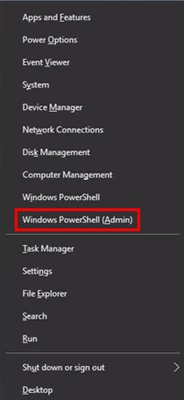សំណួរអំពីរបៀបធ្វើឱ្យមានក្លិនស្អុយនៅក្នុង Microsoft Word គឺជាចំណាប់អារម្មណ៍របស់អ្នកប្រើប្រាស់ជាច្រើន។ បញ្ហាគឺថាការស្វែងរកចម្លើយមិនត្រឹមត្រូវនៅលើអ៊ីនធឺណិតគឺមិនសាមញ្ញទេ។ ប្រសិនបើអ្នកចាប់អារម្មណ៍លើប្រធានបទនេះអ្នកបានមកដល់អាស័យដ្ឋានប៉ុន្តែដំបូងសូមរកមើលថាតើអ្វីដែលបង្កើតជាក្លិនស្អុយ។
stencil គឺជា "ចានដែលបែកខ្ញែក" យ៉ាងហោចណាស់នោះគឺជាអត្ថន័យនៃពាក្យនេះនៅក្នុងការបកប្រែពិតប្រាកដពីភាសាអ៊ីតាលី។ និយាយដោយសង្ខេបអំពីវិធីបង្កើត“ កំណត់ត្រា” បែបនេះយើងនឹងរៀបរាប់នៅពាក់កណ្តាលទីពីរនៃអត្ថបទនេះហើយភ្លាមៗខាងក្រោមនេះយើងនឹងចែករំលែកជាមួយអ្នកពីរបៀបបង្កើតមូលដ្ឋានគ្រឹះនៃក្លិនស្អុយបែបប្រពៃណីនៅក្នុងព្រះបន្ទូល។
មេរៀន៖ របៀបបង្កើតគំរូឯកសារក្នុងពាក្យ
ការជ្រើសរើសពុម្ពអក្សរ
ប្រសិនបើអ្នកត្រៀមខ្លួនដើម្បីយល់ច្រឡំយ៉ាងខ្លាំងដោយភ្ជាប់ការស្រមើស្រមៃក្នុងពេលតែមួយពុម្ពអក្សរណាមួយដែលបានបង្ហាញនៅក្នុងសំណុំស្តង់ដារនៃកម្មវិធីអាចត្រូវបានប្រើដើម្បីបង្កើតស្នាមប្រឡាក់។ រឿងសំខាន់នៅពេលដែលវាត្រូវបានបោះពុម្ពលើក្រដាសគឺដើម្បីធ្វើឱ្យអ្នកលោត - កន្លែងដែលនឹងមិនត្រូវបានកាត់ជាអក្សរដែលកំណត់ដោយគ្រោង។

មេរៀន៖ របៀបផ្លាស់ប្តូរពុម្ពអក្សរនៅក្នុងពាក្យ
ជាការពិតណាស់ប្រសិនបើអ្នកត្រៀមខ្លួនញើសខ្លាំងនៅលើក្លិនស្អុយវាមិនច្បាស់ទេថាហេតុអ្វីបានជាអ្នកត្រូវការការណែនាំរបស់យើងព្រោះអ្នកមានពុម្ពអក្សរ MS Word ទាំងអស់ដែលអ្នកត្រូវបោះចោល។ ជ្រើសរើសអ្វីដែលអ្នកចូលចិត្តសរសេរពាក្យឬវាយបញ្ចូលអក្ខរក្រមហើយព្រីនលើម៉ាស៊ីនព្រីនហើយបន្ទាប់មកកាត់វានៅតាមវណ្ឌវង្កដោយមិនភ្លេចអ្នកលោត។

ប្រសិនបើអ្នកមិនទាន់ត្រៀមខ្លួនចំណាយពេលវេលាការខិតខំប្រឹងប្រែងពេលវេលានិងថាមពលច្រើននិងក្លិនស្អុយនៃរូបរាងបែបបុរាណពិតជាសមនឹងអ្នកមែននោះភារកិច្ចរបស់យើងគឺស្វែងរកទាញយកនិងតំឡើងពុម្ពអក្សរ stencil បុរាណដូចគ្នា។ យើងបានត្រៀមខ្លួនរួចជាស្រេចដើម្បីជួយសង្រ្គោះអ្នកពីការស្វែងរកអស់កម្លាំង - យើងបានរកឃើញខ្លួនយើង។

ពុម្ពអក្សរតម្លារត្រាប់តាមគំរូត្រាប់តាមអាយ៉ងចាស់សូវៀតល្អ TS-១ ជាមួយនឹងប្រាក់រង្វាន់ដ៏ល្អមួយបន្ថែមលើភាសារុស្ស៊ីវាក៏មានភាសាអង់គ្លេសក៏ដូចជាតួអក្សរមួយចំនួនទៀតដែលមិនមាននៅក្នុងអក្សរដើម។ អ្នកអាចទាញយកវាពីគេហទំព័ររបស់អ្នកនិពន្ធ។
ទាញយកពុម្ពអក្សរថ្លារបស់ត្ល្រីរ៉េត
ការកំណត់ពុម្ពអក្សរ
ដើម្បីឱ្យពុម្ពអក្សរដែលអ្នកបានទាញយកបង្ហាញនៅក្នុងពាក្យដំបូងអ្នកត្រូវតែតំឡើងវានៅក្នុងប្រព័ន្ធ។ ជាការពិតបន្ទាប់ពីនោះវានឹងលេចឡើងដោយស្វ័យប្រវត្តិនៅក្នុងកម្មវិធី។ អ្នកអាចស្វែងយល់ពីរបៀបធ្វើវាចេញពីអត្ថបទរបស់យើង។

មេរៀន៖ វិធីបន្ថែមពុម្ពអក្សរថ្មីនៅក្នុងពាក្យ
ការបង្កើតមូលដ្ឋាន stencil
ជ្រើសរើសយកតម្លារឧបករណ៍ថ្លាពីបញ្ជីពុម្ពអក្សរដែលមាននៅក្នុង Word និងបង្កើតសិលាចារឹកចាំបាច់នៅក្នុងនោះ។ ប្រសិនបើអ្នកត្រូវការស្នាមអក្ខរក្រមអក្សរក្រមអក្ខរក្រមនៅលើទំព័រឯកសារ។ តួអក្សរផ្សេងទៀតអាចត្រូវបានបន្ថែមតាមតម្រូវការ។

មេរៀន៖ បញ្ចូលតួអក្សរនៅក្នុងពាក្យ
ការតំរង់ជួរបញ្ឈរនៃសន្លឹកក្នុងព្រះបន្ទូលមិនមែនជាដំណោះស្រាយសមស្របបំផុតសម្រាប់ការបង្កើតស្នាមប្រឡាក់ទេ។ នៅលើទំព័រទេសភាពវានឹងមើលទៅកាន់តែស៊ាំ។ ការផ្លាស់ប្តូរទីតាំងនៃទំព័រនឹងជួយដល់ការណែនាំរបស់យើង។

មេរៀន៖ របៀបបង្កើតសន្លឹកទេសភាពក្នុងពាក្យ
ឥឡូវអត្ថបទត្រូវការធ្វើទ្រង់ទ្រាយ។ កំណត់ទំហំសមស្របជ្រើសរើសទីតាំងសមរម្យនៅលើទំព័រកំណត់ការចូលបន្ទាត់និងគម្លាតគ្រប់គ្រាន់ទាំងអក្សរនិងរវាងពាក្យ។ ការណែនាំរបស់យើងនឹងជួយអ្នកឱ្យធ្វើអ្វីៗទាំងអស់នេះ។

មេរៀន៖ ការធ្វើទ្រង់ទ្រាយអត្ថបទនៅក្នុងពាក្យ
ប្រហែលជាទម្រង់សន្លឹក A4 ស្តង់ដារនឹងមិនគ្រប់គ្រាន់សម្រាប់អ្នកទេ។ ប្រសិនបើអ្នកចង់ផ្លាស់ប្តូរវាទៅជាលេខធំជាង (ឧទាហរណ៍អេ ៣) អត្ថបទរបស់យើងនឹងជួយអ្នកក្នុងការធ្វើបែបនេះ។

មេរៀន៖ របៀបផ្លាស់ប្តូរទ្រង់ទ្រាយសន្លឹកក្នុង Word
សម្គាល់ៈ នៅពេលផ្លាស់ប្តូរទ្រង់ទ្រាយសន្លឹកកុំភ្លេចប្តូរទំហំពុម្ពអក្សរនិងប៉ារ៉ាម៉ែត្រពាក់ព័ន្ធ។ មិនសំខាន់ជាងក្នុងករណីនេះទេគឺសមត្ថភាពរបស់ព្រីនធ័រដែលស្នាមប្រឡាក់នឹងត្រូវបានបោះពុម្ព - ការគាំទ្រសម្រាប់ទំហំក្រដាសដែលបានជ្រើសរើសគឺចាំបាច់។
ការបោះពុម្ពអេក្រង់
ដោយបានសរសេរអក្ខរក្រមឬសិលាចារឹកដោយបានធ្វើទ្រង់ទ្រាយអត្ថបទនេះអ្នកអាចបន្តការបោះពុម្ពឯកសារដោយសុវត្ថិភាព។ ប្រសិនបើអ្នកនៅតែមិនដឹងពីរបៀបធ្វើនេះត្រូវប្រាកដថាបានអានការណែនាំរបស់យើង។

មេរៀន៖ ការបោះពុម្ពឯកសារជា Word
បង្កើតស្នាមប្រឡាក់
ដូចដែលអ្នកបានដឹងហើយថាវាគ្មានន័យអ្វីទេនៅក្នុងស្នាមប្រឡាក់ដែលបានបោះពុម្ពលើក្រដាសធម្មតា។ ច្រើនជាងមួយដងពួកគេស្ទើរតែមិនអាចប្រើបាន។ នោះហើយជាមូលហេតុដែលទំព័រដែលបានបោះពុម្ពជាមួយនឹងមូលដ្ឋានសម្រាប់ស្នាមប្រឡាក់ត្រូវតែត្រូវបាន "ពង្រឹង" ។ ដើម្បីធ្វើដូចនេះអ្នកនឹងត្រូវការដូចខាងក្រោមៈ
- ក្រដាសកាតុងធ្វើកេសឬវត្ថុធាតុ polymer;
- ក្រដាសកាបូន;
- កន្ត្រៃ;
- អ្នកផលិតស្បែកជើងរឺកាំបិតការិយាល័យ;
- ប៊ិចឬខ្មៅដៃ;
- ក្រុមប្រឹក្សាភិបាល;
- ឡាស៊ែរ (ជាជម្រើស) ។
អត្ថបទដែលបានបោះពុម្ពត្រូវតែផ្ទេរទៅក្រដាសកាតុងធ្វើកេសឬប្លាស្ទិក។ ក្នុងករណីផ្ទេរទៅក្រដាសកាតុងធ្វើកេសក្រដាសកាបូនធម្មតា (ក្រដាសកាបោន) នឹងជួយធ្វើដូចនេះ។ ទំព័រដែលមានស្នាមប្រឡាក់អ្នកគ្រាន់តែត្រូវការដាក់ក្រដាសកាតុងធ្វើកេសដាក់កាបូននៅចន្លោះពួកវាហើយបន្ទាប់មកគូសរង្វង់គ្រោងនៃអក្សរដោយប្រើខ្មៅដៃឬប៊ិច។ ប្រសិនបើមិនមានក្រដាសកាបូនទេអ្នកអាចចុចវណ្ឌវង្កអក្សរដោយប៊ិច។ ស្រដៀងគ្នានេះអាចត្រូវបានធ្វើដោយប្រើផ្លាស្ទិចថ្លា។
ទោះយ៉ាងណាប្លាស្ទិចដែលមានតម្លាភាពវាកាន់តែងាយស្រួលហើយវាកាន់តែត្រឹមត្រូវក្នុងការធ្វើខុសគ្នាបន្តិចបន្តួច។ ដាក់សន្លឹកប្លាស្ទិកមួយសន្លឹកនៅលើកំពូលនៃទំព័រដោយស្នាមប្រឡាក់ហើយគូររង្វង់ជុំវិញគ្រោងអក្សរ។
បន្ទាប់ពីមូលដ្ឋានក្លិនស្អុយដែលបង្កើតឡើងនៅក្នុង Word ត្រូវបានផ្ទេរទៅក្រដាសកាតុងធ្វើកេសឬប្លាស្ទិកអ្វីដែលនៅសល់គឺកាត់ចេញចន្លោះទទេជាមួយកន្ត្រៃឬកាំបិត។ រឿងចំបងគឺត្រូវធ្វើវាយ៉ាងតឹងរឹងតាមបណ្តោយបន្ទាត់។ ការបើកបរកាំបិតនៅតាមព្រំដែននៃលិខិតមិនពិបាកទេប៉ុន្តែកន្ត្រៃដំបូងចាំបាច់ត្រូវ "ជំរុញ" ទៅកន្លែងដែលត្រូវកាត់ប៉ុន្តែមិនមែនដល់គែមទេ។ វាជាការល្អប្រសើរជាងមុនក្នុងការកាត់ប្លាស្ទិចដោយកាំបិតមុតស្រួចបន្ទាប់ពីដាក់វានៅលើក្តារជាប់។
ប្រសិនបើអ្នកមានបន្ទះឈើនៅនឹងដៃសន្លឹកក្រដាសបោះពុម្ពដែលមានមូលដ្ឋានធ្វើពីជ័រអាចត្រូវបានដាក់ជាស្រទាប់។ បន្ទាប់ពីធ្វើដូចនេះកាត់អក្សរតាមវណ្ឌវង្កដោយកាំបិតស្មៀនឬកន្ត្រៃ។
គន្លឹះពីរបីចុងក្រោយ
នៅពេលបង្កើតស្នាមប្រឡាក់នៅក្នុងពាក្យជាពិសេសប្រសិនបើវាជាអក្ខរក្រមសូមព្យាយាមធ្វើឱ្យចម្ងាយរវាងអក្សរ (ពីគ្រប់ភាគី) មិនតិចជាងទទឹងនិងកំពស់របស់វាទេ។ ប្រសិនបើនេះមិនសំខាន់សម្រាប់ការបង្ហាញអត្ថបទទេចម្ងាយអាចត្រូវបានធ្វើបន្តិចទៀត។
ប្រសិនបើអ្នកបានប្រើពុម្ពអក្សរ Trafaret Kit Transparent ដែលយើងមិនបានផ្តល់ឱ្យដើម្បីបង្កើតស្នាមប្រឡាក់នោះទេប៉ុន្តែពុម្ពអក្សរផ្សេងទៀត (មិនមានក្លិនស្អុយ) ដែលត្រូវបានបង្ហាញនៅក្នុងសំណុំស្តង់ដារពាក្យយើងចាំម្តងទៀតកុំភ្លេចអំពីអ្នកលោតនៅក្នុងអក្សរ។ សម្រាប់អក្សរដែលគ្រោងរបស់វាត្រូវបានកំណត់ដោយចន្លោះខាងក្នុង (ឧទាហរណ៍ជាក់ស្តែងគឺអក្សរ“ O” និង“ B” ដែលជាលេខ“ ៨”) គួរតែមានអ្នកលោតបែបនេះយ៉ាងតិច ២ នាក់។
នោះហើយជាការពិតឥឡូវនេះអ្នកដឹងមិនត្រឹមតែពីរបៀបបង្កើតមូលដ្ឋានក្លិនស្អុយនៅក្នុងពាក្យប៉ុណ្ណោះទេប៉ុន្តែថែមទាំងវិធីធ្វើឱ្យមានក្លិនស្អុយក្រាស់ពេញដោយដៃរបស់អ្នកផ្ទាល់។